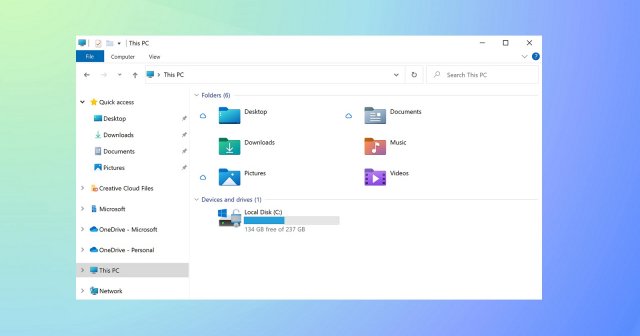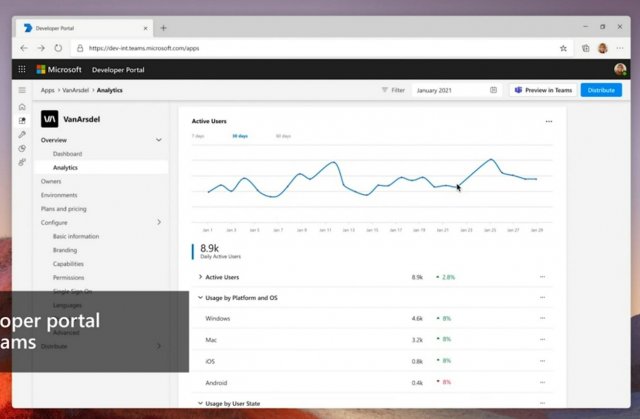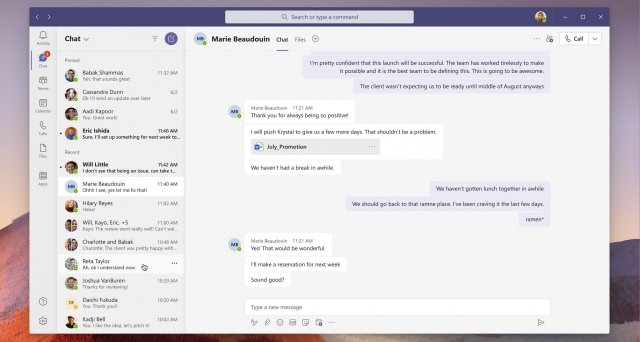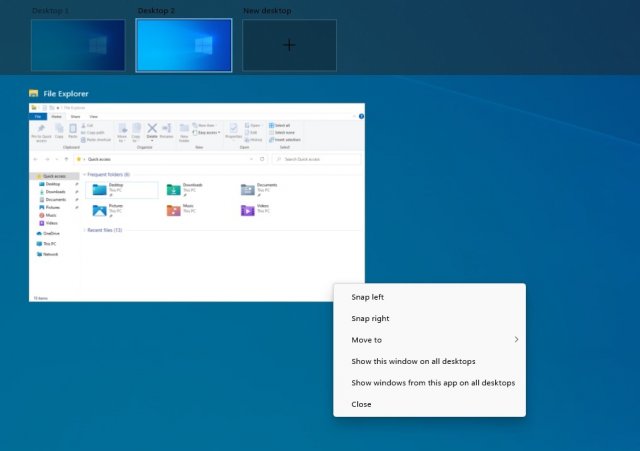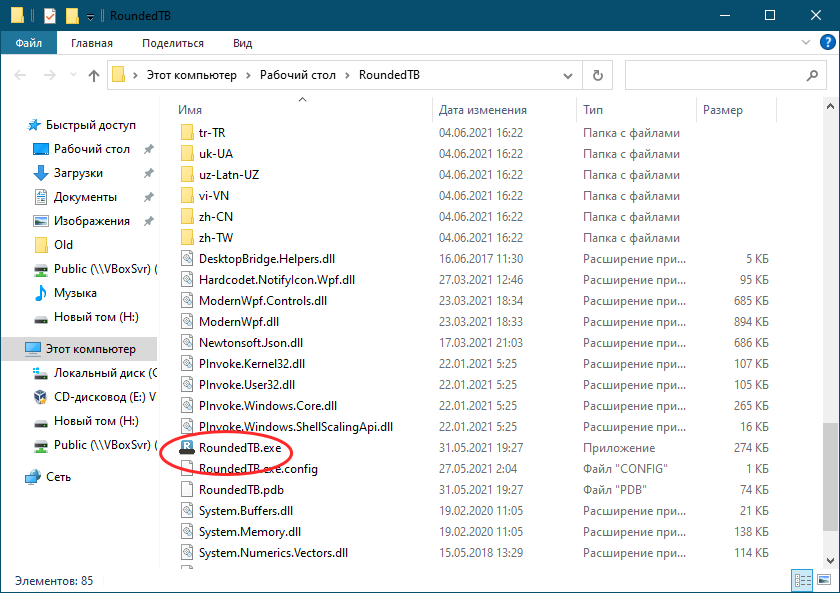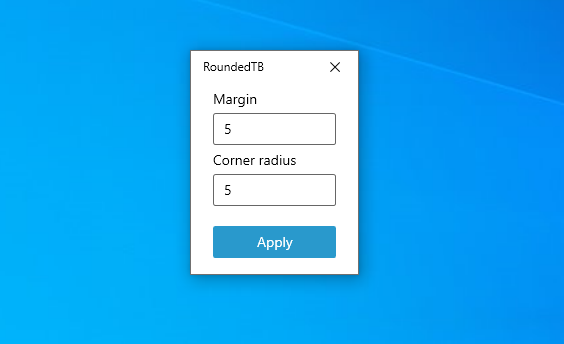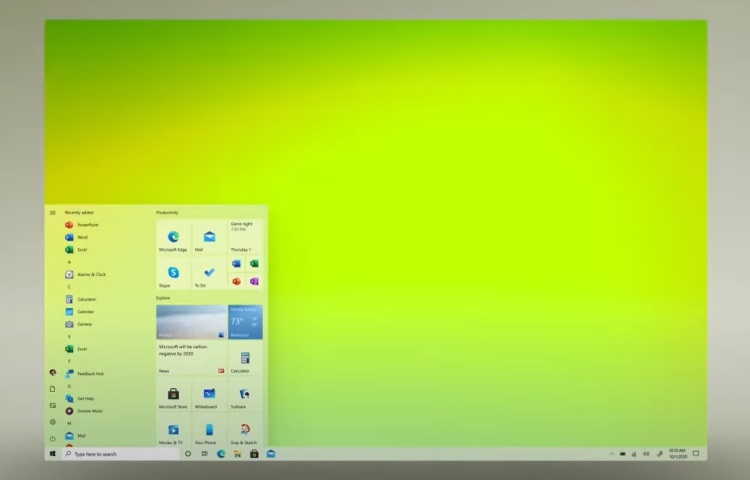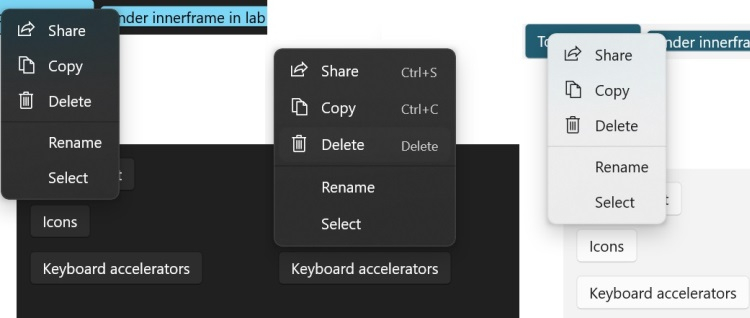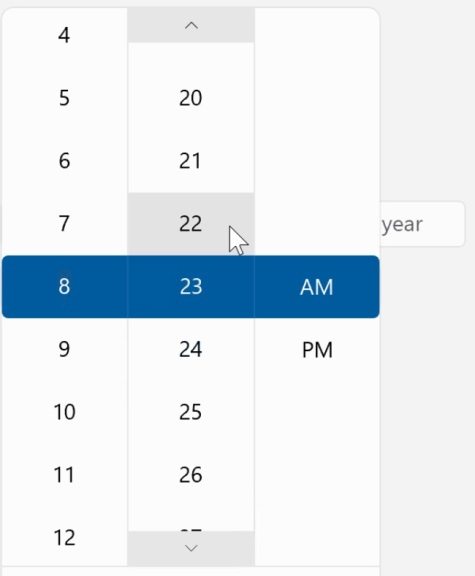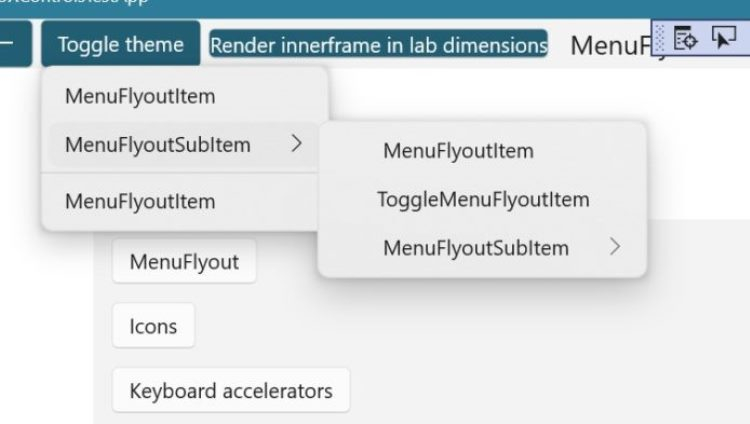как сделать закругленные окна в windows 10
Новые закругленные углы в Windows 10
В Windows 10 Sun Valley Update Microsoft внесет несколько изменений в базовый дизайн операционной системы. Наиболее заметным изменением, влияющим на ваши приложения, является то, что окно (контейнер) для приложений Win32 и UWP теперь будет иметь закругленные углы – как и все остальное в приложениях на основе WinUI.
Закругленные углы – обычная часть мобильных операционных систем, но это не то, что вы легко найдете в Windows 10. После запуска Windows 10 все приложения, инструменты и другие страницы всегда имели квадратный или прямоугольный дизайн.
Предыдущие версии Windows, такие как Windows 7 и Vista, имели закругленные углы, но подход изменился, когда Microsoft перешла на свои пользовательские интерфейсы Metro с Windows 8, которые в значительной степени полагались на более прямой вид, острые края, живые плитки и приложения, удобные для касания элементы.
Однако недавно команда дизайнеров Microsoft решила отказаться от острых углов в пользу закругленных.
Похоже, что Microsoft также планирует изменить отступы вокруг элементов управления, а именно: свернуть, развернуть и закрыть.
Как вы можете видеть на приведенном выше макете, Microsoft сокращает границы в таких приложениях, как Chromium Ege, чтобы заменить их гладкими закругленными углами. Чтобы улучшить впечатление от закругленных углов, Microsoft также изменит отступы для элементов управления окнами.
Microsoft также опубликовала макет Microsoft Teams и Outlook PWA для Windows с такими же закругленными краями и изменениями заполнения. Если присмотреться, углы окна приложения скруглены.
Текущая версия Microsoft Edge, Teams или Outlook имеет острые углы, что придает ей более формальный и современный вид. Этот новый внешний вид отличается от macOS, которая также использует закругленные углы в своем языке дизайна.
Контекстное меню с закругленными углами
В предварительных сборках Microsoft незаметно включила закругленные углы / края для контекстного меню (меню, вызываемого правой кнопкой мыши) в Представлении задач Windows 10.
Ожидается, что эти современные меню будут широко использоваться в новом пользовательском интерфейсе вместо классических контекстных меню. У интерфейсных панелей и меню также будут закругленные углы, и они приближаются к внешнему виду, более похожему на Mac.
Как вы видите в концепции ниже, Microsoft также изучает новые значки, шрифты и анимацию для приложений Windows.
В преддверии мероприятия 24 июня корпоративные приложения Microsoft, такие как инструменты Sysinternals, уже были обновлены кодом, который определяет предстоящие цвета / ресурсы темы ОС.
RoundedTB — утилита для скругления углов панели задач в Windows 10
В 2012 году Microsoft сделала шаг к минимализму, предпочтя гламурному стилю Windows 7 строгий стиль оформления пришедшей на смену семерке Windows 8.0. В последующих версиях дизайнеры не переставали экспериментировать, то беря сторону минимализма и использованием плоских элементов графического интерфейса, то разбавляя нарочитую строгость округлостью форм и анимационными эффектами.
Сравните, к примеру, значки дисков в разделе «Этот компьютер» Windows 10 и Windows 8.1. В десятке они строгие, почти что квадратные, тогда как в Windows 8.1 они имеют мягкую округлую форму, подчеркивающую их объем. На фоне этих изменений практически неизменной оставалась только панель задач, по крайней мере, не менялась ее форма.
По всей видимости, таковой она будет оставаться в следующих версия, что не мешает вам изменить ее внешний вид и форму с помощью сторонних утилит.
Так, воспользовавшись бесплатной тулзой RoundedTB, вы можете сделать углы панели задач скругленными.
Заинтересовавшиеся пользователи найдут актуальную версию этого инструмента на странице разработчика https://github.com/torchgm/RoundedTB, также она доступна для загрузки и установки в Windows Store. Версия со страницы проекта GitHub не требует установки, поддерживает автозагрузку и сворачивание миниатюрного окошка настроек в область системного трея.
Примечание: если вы добавили программу в автозагрузку, не перемещайте каталог с исполняемыми файлами приложения, иначе Windows «потеряет» его.
Основных настроек всего две — Margin и Corner radius.
Первая опция задает отступ от нижней и боковых границ экрана, вторая настройка задает степень скругления углов в пикселях. Тестирование, однако, показало, что настройка «Margin» в действительности не добавляет отступы, а обрезает приграничные области панели задач, создавая видимость отступа. Это накладывает ограничение на использование опции, например, слишком большое значение «Margin» сделает панель задач узкой, скрыв часть расположенных на ней элементов управления.
Если же установить значение «Margin» 20 или более пикселей при минимальном «Corner radius», панель задач вовсе исчезнет, и чтобы изменить параметры утилиты, вам придется завершить ее работу через Диспетчер задач либо, запустив второй экземпляр процесса, закрыть ее через ее же меню в ставшем доступном системном трее.
Выяснилось, как изменится внешний вид меню в Windows 10 после предстоящего скругления углов
Ранее стало известно о том, что Microsoft планирует выпустить в этом году крупнейшее обновление дизайна пользовательского интерфейса программной платформы Windows 10. Это обновление разрабатывается под кодовым названием Sun Valley и ожидается, что оно станет общедоступным осенью этого года. Однако как будут выглядеть всплывающие и контекстные меню в Windows 10 после выхода Sun Valley, можно увидеть уже сейчас.
В скором времени разработчики начнут внедрять больше элементов нового интерфейса в тестовые сборки Windows 10, доступные участникам инсайдерской программы Microsoft. Помимо прочего, в новом интерфейсе будут использоваться окна с закруглёнными углами, которые должны сделать дизайн многих элементов более современным.
Уже сейчас облик контекстных меню добавлен в Windows UI Library — библиотеку пользовательского интерфейса, которая требуется для создания дизайна управляющих элементов в обновлении Sun Valley. Опубликованные изображения наглядно демонстрируют некоторые явные изменения, в первую очередь закруглённые углы, изменение интервала между элементами меню и др. Дизайн всплывающих меню DatePicker и TimePicker также изменён и приведён в соответствие с другими элементами интерфейса.
Судя по всему, Microsoft делает большую ставку на новый дизайн с закруглёнными углами окон, который напоминает облик интерфейса предыдущих операционных систем, в том числе Windows 7 и Windows Vista. Для соответствия новому стилю Microsoft откажется от использования острых углов в том числе и в окнах приложений, таких как «Настройки», «Музыка», «Фотографии» и др.
Ожидается, что тестирование новых элементов интерфейса будет проходить в течение года, а их масштабное развёртывание начнётся осенью, когда Microsoft будет готова выпустить функциональное обновление Windows 10 21H2.
Скругленные углы в Fluent Design для Windows 10
Для того, чтоб реализовать скругленные углы в Fluent Design для Windows 10, пользователю не придется долго мучиться, так как в Майкрософт предусмотрели многие аспекты настройки системы и что самое важное, реализовали их так, как об этом мечтало большинство работающих в среде «десятки». Конечно, на данный момент сложно говорить о запуске обновленной визуальной функции системы Fluent Design в один клик мышкой или посредствам использования всего одной кнопки. Соотвественно, вам придется использовать в большинстве своем «Редактор реестра», который придельно просто поддается манипуляциям с ним и позволяет сделать систему именно такой, которая для вас считается приемлемой для работы и развлечений.
Активируем скругленные углы в Fluent Design для Windows 10
Для того, чтоб начать выполнять процесс «скругления», вам придется воспользоваться «Редактором реестра», а для этого, лучше всего пойти одним из двух способов:
В окне «Редактора реестра», вас ждет разделение рабочего пространства на две области. Слева, будут папки по средствам которых, необходимо выполнять переход из раздела к разделу, а вот справа, будет область в которой, возможно выполнять создание дополнительных параметров. Следовательно, лог ваших действий в данной ситуации окажется следующим:
Скругленные углы в Fluent Design для Windows 10 практически активированы, единственное, что осталось вам сделать, так это выполнить перезагрузку устройства и можно насладиться уникальным обликом своей системы, который станет для вас действительно открытием.
11 худших особенностей Windows 11, и как их исправить
Windows 11 вызывает смешанные чувства. С одной стороны, многие люди с удовольствием остались бы и на Windows 10. С другой стороны, есть вполне достойные причины обновиться до 11-й версии – улучшенное переключение между окнами, улучшенный контроль над виртуальными рабочими столами, свежие дизайнерские штучки – типа закруглённых уголков у окон.
Обновляясь до Windows 11, будь то обновление рабочей системы или установка на чистый диск, вы заметите несколько раздражающих особенностей – вроде контекстного меню, заставляющего вас лишний раз кликать мышкой, корявая панель задач, меню браузеров по умолчанию, из-за которого отказаться от Edge стало сложнее.
Предлагаем вашему вниманию худшие особенности Windows 11 и пути их исправления – или, по крайней мере, смягчения.
1. Обрезанные контекстные меню заставляют вас кликать дважды
На протяжении всей истории существования Windows компания Microsoft никак не могла решить, ориентироваться ей на уверенных пользователей компьютера, или на менее технически подкованных пользователей. И вот компания пошла на шаг, который определённо должен понравиться людям, всё ещё использующим емейл-адрес от AOL: ограничить количество пунктов в контекстных меню ОС.
В Windows 10 при правом клике на файле можно увидеть список всех программ, способных его открыть, и до кучи массу других вариантов действий, в зависимости от установленных на компьютере программ. В Windows 11 видно не более пяти вариантов выбора для файлов, и не всегда это самые нужные варианты. Если хотите увидеть все варианты, придётся кликнуть на пункте «Показать больше вариантов» или нажать Shift + F10.
Видимо в Microsoft решили, что после многих лет, в течение которых все варианты выбора представали перед вами сразу, ваш крохотный мозг уже не в состоянии обрабатывать такой мощный поток информации – или, не дай бог, ваш мозг взорвётся, как у одного персонажа в начале фильма «Сканеры». Или в Microsoft пересмотрели роликов Мари Кондо, и решили за нас, что полная функциональность не приносит нам радости.
Так или иначе, вернуть всё обратно поможет простая подстройка реестра. Нужно перейти в ветку HKEY_CURRENT_USER\SOFTWARE\CLASSES\CLSID\ и там создать новый ключ <86ca1aa0-34aa-4e8b-a509-50c905bae2a2>. Затем в нём создать ключ InprocServer32. В нём открыть ключ (Default) и присвоить ему пустое значение (вместо «(value not set)»). После этого останется перезапустить систему.
2. В Проводнике исчезают лента и настройки
Microsoft считает, что с лентой настроек мы тоже не справимся. В Проводнике Windows 11 компания решила избавиться от ленты, а многие настройки закопала поглубже. К примеру, в ленте Проводника Windows 10 можно открыть панель навигации или деталей в меню «Вид». Но в Windows 11 придётся открыть подменю меню «Вид», где найти настройку показа меню. Получается менее интуитивно.
Хорошие новости: по крайней мере, пока ещё в Windows 11 можно вернуть Проводник от Windows 10, просто поменяв значение в реестре. В ветке HKEY_LOCAL_MACHINE\SOFTWARE\Microsoft\Windows\CurrentVersion\Shell Extensions нужно создать ключ Blocked. В нём нужно создать новое строковое значение с названием
3. Меню «Пуск» занимает слишком много места
Как насчёт скромности, Microsoft? Меню «Пуск» должно давать нам быстрый доступ к программам, а потом убираться с дороги. Однако в Windows 11 меню «Пуск» больше выпендривается, чем приносит пользу. Оно по умолчанию находится посередине экрана, и на меньшее количество иконок там приходится больше места. Что ещё хуже, приходится кликать повторно, чтобы увидеть список всех приложений.
Я сравнил размеры меню в обеих системах на экране с разрешением 1920×1080. За исключением высоты панели задач, которая осталась примерно такой же, в Windows 11 меню «Пуск» занимает 645×740 пикселей и содержит 18 прикреплённых приложений и четыре «рекомендованных» — всего 22 иконки. Ещё там есть место для двух иконок, поэтому всего их поместится 24 штуки.
В Windows 10 меню занимает 648×639 пикселей и умещает 30 иконок. В Windows 10 можно сразу прокрутить алфавитный список всех приложений. В Windows 11 сначала придётся кликнуть на кнопку «Все приложения».
StartAllBack
Нужно скачать программу с официального сайта, и выбрать тему. Можно выбрать в настройках размер иконок, вернуть ленту настроек в Проводнике и включить полные контекстные меню по умолчанию.
Start11
Нужно скачать программу с официального сайта, и выбрать тему. Можно выбрать в настройках размер панели задач.
Open-Shell
Кроме того, что программу нужно скачать с GitHub и установить, для её работы придётся немного подправить реестр. К сожалению, этот хак нарушает работу поиска – его окошко просто перестаёт работать. Лучший вариант в данном случае – спрятать его.
Кроме того, в данном случае при установке нужно выбрать подходящий вариант кнопки «Пуск» из предлагаемых программой — Aero. Если выбрать тот, который не закрывает полностью штатную кнопку, то на неё можно будет случайно попасть мышкой, после чего откроется стандартное меню «Пуск» Windows 11.
Другой вариант – вообще не заменять кнопку «Пуск», а воспользоваться редактором реестра, включив классическую панель задач.
В реестре для этого нужно перейти к ветке HKEY_LOCAL_MACHINE\SOFTWARE\Microsoft\Windows\CurrentVersion\Shell\Update\Packages, создать новый ключ DWORD (32-bit) с именем UndockingDisabled и значением 1. Перезапустив систему, нужно вызвать панель управления иконками уведомлений. Для этого нужно нажать Win+R и ввести в поле ввода shell. <05d7b0f4-2121-4eff-bf6b-ed3f69b894d9>. Выбрав пункт включения и выключения системных иконок, необходимо включить иконки часов, громкости и сети. Здесь же можно выключить отображение просмотра задач и строки поиска (поскольку эти функции всё равно роняют Open-Shell).
4. Невозможно поменять размер панели задач
Это всё равно, как если бы вы много лет катались на велосипеде, а потом купили бы новый, и обнаружили, что у него к раме по бокам приварены тренировочные колёсики, а переключать передачи вообще не получается. Примерно такое впечатление оставляет панель задач Windows 11, забирая у пользователей настройки, существовавшие годами.
Одна из них – возможность поменять размер панели задач. Есть не очень гибкий способ решить этот вопрос через редактор реестра, или же можно воспользоваться платными заменами меню «Пуск» — StartAllBack или Start11.
В реестре нужно перейти к ветке HKEY_CURRENT_USER\Software\Microsoft\Windows\CurrentVersion\Explorer\Advanced, создать переменную DWORD (32-bit) с названием TaskbarSi и значением 0, 1 или 2 (маленький, средний или большой). Перезапустить систему.
5. Невозможно передвинуть панель задач
Microsoft ведёт себя как высокомерный шеф-повар, который приготовил вам ужин, и велел официанту убрать с вашего стола солонку и перечницу, чтобы вы не испортили его блюдо. Microsoft решила, что панель задач будет внизу экрана, а если вам хочется, чтобы он была вверху или сбоку (как можно было выбрать раньше) – очень жаль.
На сегодняшний день существует хак реестра, позволяющий переместить панель задач наверх экрана. Правда, уведомления, календарь и громкость всё равно останутся в правом нижнем углу, а меню «Пуск», хоть и будет наверху, выравниваться будет по левой стороне экрана.
Платная замена штатного меню Start11 позволяет выровнять меню по панели задач, перенеся её наверх.
В реестре нужно перейти к ветке HKEY_CURRENT_USER\Software\Microsoft\Windows\CurrentVersion\Explorer\StuckRects3, выбрать там переменную Settings, двойным нажатием перейти в редактирование, и поменять пятое значение во втором ряду с 03 на 01.
Если вы используете несколько мониторов, и хотите переместить панель задач на всех, нужно проделать то же самое со всеми ключами в папке HKEY_CURRENT_USER\Software\Microsoft\Windows\CurrentVersion\Explorer\MMStuckRects3.
6. Нельзя разъединить иконки на панели задач
В Windows 11 и Windows 10 по умолчанию несколько копий одной программы комбинируются в одной иконке на панели задач. Однако в Windows 10 есть возможность показывать их отдельно, для каждой запущенной копии, вместе с заголовком окна программы. В Windows 11 эту возможность убрали.
Это можно исправить при помощи стороннего приложения StartAllBack, заменяющего меню «Пуск».
7. Жёсткие требования к железу, необходимость наличия TPM
Microsoft просто необходимо было установить строгие требования к железу в новой Windows 11. Предыдущие версии ОС смогут идти практически на любом ПК, выпущенном в последние 10-15 лет – но установщик Windows 11 не даст вам поставить её на компьютер, если его процессор не входит в ограниченный список поддерживаемых. При этом в список не попадают многие процессоры, продававшиеся ещё пару лет назад (тот же Ryzen первого поколения).
Более того, Microsoft настаивает на наличии шифрования TPM 2.0, которое есть не на всех материнских платах. И дело не в скорости работы – а в безопасности. Однако если Windows 10 может работать без TPM, то почему бы и Windows 11 не работать без него. И действительно, это ограничение можно обойти.
Для этого необходимо скачать и установить программу Rufus, а также иметь под рукой флэшку объёмом не менее 16 Гб. Нужно вставить её в USB и выбрать носитель:
Убедитесь, что в пункте Boot Selection стоит «Disk or ISO image» и нажмите DOWNLOAD:
Выберите Windows 11:
Выберите самый новый релиз:
Выберите архитектуру (скорее всего, это будет x64) и нажмите Download. Выберите, куда сохранить ISO:
Скачивание займёт некоторое время:
В пункте Image option выберите «Extended Windows 11 Installation»:
Проверьте, что диск выбран правильно, и начинайте установку:
После этого с полученной флэшки можно устанавливать Windows 11.
8. Сложно менять браузер по умолчанию
Неудивительно, что Windows 11 устанавливает Microsoft Edge в качестве браузера по умолчанию. Однако раздражает тот факт, что для переключения на другой браузер нужно менять некоторые настройки вручную.
Для этого необходимо найти настройки приложений по умолчанию (Settings->Apps->Default apps):
Прокрутить вниз и выбрать браузер по умолчанию:
Прокрутить ниже до HTTPS, кликнуть на Microsoft Edge и в выпадающем меню выбрать новый браузер:
Судя по всему, настройки HTTP и HTTPS связаны между собой и меняются вместе. Но если этого не произошло, для HTTP можно проделать ту же операцию:
Те же шаги нужно проделать для расширений html и htm. Если вам это необходимо, то же нужно сделать и для форматов XHTML, SHTML, а также PDF – если вы просматриваете их в браузере.
Но после этого по клику на ссылке из поиска или иных виджетов Windows всё равно будет перенаправлять вас в Edge. Чтобы изменить это поведение, придётся скачать бесплатную утилиту EdgeDeflector. Что интересно, браузер Edge будет сопротивляться скачиванию этой программы, утверждая, что она «небезопасна». После её запуска ОС опять-таки попытается отговорить вас от установки:
Но если вы проигнорируете все эти предупреждения, и установите программу, то сможете перейти в настройки приложений по умолчанию и выбрать там EdgeDeflector:
В этом подкаталоге затем нужно выбрать Microsoft Edge:
И сменить его на EdgeDeflector:
9. На панели задач нет виджета с погодой
Windows 10 может показывать в панели задач температуру и погоду. К сожалению, в Windows 11 нет такого встроенного виджета. Приходится кликать по дурацкой панели виджетов, чтобы увидеть ту же самую информацию.
Можно установить сторонние бесплатные виджеты, Weather Bar или Weather Bug. Правда, чтобы увидеть прогноз погоды, по ним нужно будет кликать.
10. OneDrive установлен по умолчанию
Microsoft хочет заставить вас не только пользоваться своим браузером Edge, но и полагаться на облачный сервис OneDrive. Он устанавливается вместе с чистой версией ОС и запускается при каждой загрузке автоматически.
Получается, что если вы предпочитаете другие облачные сервисы, вы зря тратите ресурсы процессора, памяти, сети и энергию. Но это можно исправить. Нужно просто кликнуть по иконке программы с изображением облачка правой клавишей мыши, выбрать настройки и отключить галочку «Запускать OneDrive автоматически»:
11. Некрасивые обои рабочего стола по умолчанию
В Windows XP это были зелёные холмы, в Windows 7 – синее небо с логотипом, в Windows Vista – что-то вроде северного сияния. Обои рабочего стола этой ОС всегда были неотъемлемой частью общей эстетики системы.
Хотя обои по умолчанию в Windows 11 не такие отталкивающие, какие были в той же Windows 8, всё же возникает желание их поменять. Исправить это проще всего – поставить какие-нибудь классические обои или выбрать одно из множества изображений, доступных в интернете.